Pengenalan Software Gate Cycle (Bagian 3)
Gate Cycle Menu
Ketika menjalankan program Gate Cycle seri 5.61.0r maka interface awal yang ditampilkan adalah sebagai berikut :
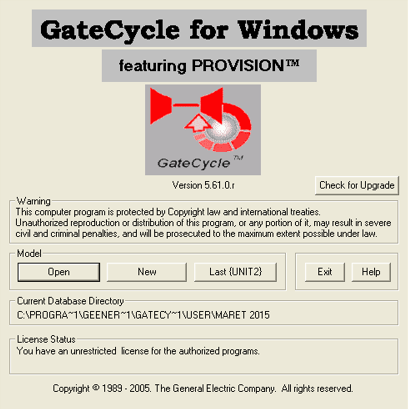 Kemudian dengan me-click New akan terdapat tampilan lembar kerja yang selanjutnya akan digunakan untuk membuat design, seperti pada gambar berikut.
Kemudian dengan me-click New akan terdapat tampilan lembar kerja yang selanjutnya akan digunakan untuk membuat design, seperti pada gambar berikut.
Menu yang tersedia pada lembar kerja kosong di atas adalah :
- New : Untuk membuat model Gate Cycle yang baru.
- Open : Untuk membuka model Gate Cycle yang tersimpan dalam database.
- Last : Untuk mengakses atau menjalankan model Gate Cycle yang terakhir diakses oleh user.
- Exit : Untuk keluar dari model Gate Cycle tanpa mulai program atau membuka model.
- Help : Untuk membuka file bantuan Gate Cycle yang online.
Di halaman interface ini ada berbagai macam menu yang dapat di akses diantaranya adalah sebagai berikut :
- New View : Menampilkan model yang telah dibuat dalam satu layar.
- Show or Hide Build Palette : Menampilkan atau menyembunyikan menu ”Build Palette” (Daftar icon equipment).
- Pan Windows : Menampilkan windows kecil untuk mencari lokasi yang diinginkan pada model yang telah dibuat.
- Icon View : Menampilkan daftar equipment pada modelling efisiensi.
- Stream View : Menampilkan daftar stream input dan output pada modelling efisiensi.
- Delete : digunakan untuk menghapus stream ataupun equipment yang dipilih.
- Zoom Control : Mengatur besar kecilnya tampilan.
- Zoom Full : Menampilkan gambar / modelling dalam 1 layar penuh.
- Zoom In : Memperbesar tampilan pada area yang dipilih.
- Repaint : Menghilangkan gangguan gambar yang disebabkan oleh gambar yang dihapus.
- System Ambient Condition : Menu input untuk ambient temperatur, metode perhitungan humidity, menu pilihan untuk metode perhitungan udara kering dan tekanan uap ambient.
- Macros : memasukan rumus perhitungan tersendiri ke dalam Gate cycle untuk kondisi inputan tertentu yang diinginkan oleh user.
- User Variable : memberikan nilai inputan tertentu untuk parameter ukur pada Gate Cycle.
- Run Cycle : untuk menjalankan program Gate Cycle untuk mengevaluasi modelling efisiensi yang telah di buat.
- List Error : Menunjukkan error yang muncul setelah dilakukan run cylce.
- Case Report : Menampilkan report sederhana kondisi parameter – parameter modelling setelah di run cycle.
- Heat Release Diagram : Menampilkan Heat Diagram untuk equipment yang dipilih.
Setelah menguasai materi pengenalan dari bagian 1, bagian 2 dan bagian 3 ini maka langkah selanjutnya adalah membuat design sederhana sebagai latihan untuk mendesign secara real di unit pembangkitan.
Untuk pembahasan lebih lanjut, feel free saja untuk menghubungi penulis.
Refrensi : Gate Cycle Manual

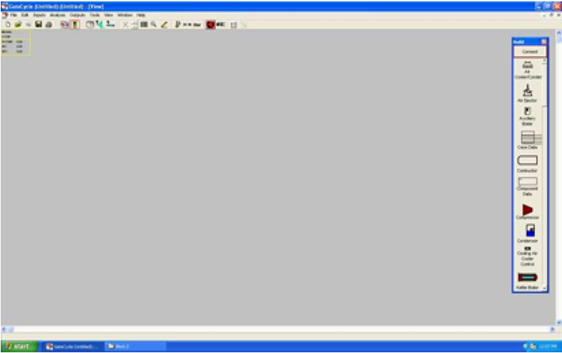




Assalamualaykum mas salam kenal,
Terimakasih atas pengenalan awal dari GateCyclenya, cukup membantu
saya saat ini lagi belajar menggunakan GateCyle, kalau boleh tau dimana saya bisa mendapatkan referensi yang lengkap untuk belajar mengoperasikan GateCycle ini.
Terimakasih sebelumnya
Wa’alaikumussalam
Dear mas tege, ada email? Akan saya kirimkan file refrensinya.
assalamualaikum, boleh saya minta referensinya juga?
Silakan kirim emailnya ya.
assalamualaikum boleh sya minta referensinya juga?
Waalaikumussalam, silakan mbak pratiwi, bisa kirim emailnya?
[email protected]
Assalamu’alaikum pak, boleh saya minta referensinya juga?
email: [email protected]
Assalamulaikum, boleh kami minta referensinya juga pak?
waalaikumussalam,boleh mas. Silakan tinggalkan emailnya ya
Permisi, boleh saya minta juga referensinya?
berikut email saya: [email protected]
Boleh mas
Mas hendra salam kenal, boleh saya minta referensi juga terkait untuk belajar gate cycle
Silakan kirim emailnya ya mas ade.
Assalamualaikum Mas Hendra.
Boleh saya minta referensi step penggunaan Dan analisisnya utk untuk contoh studi kasus sederhana. Email saya: [email protected]
Terima kasih. Smg mjd ilmu yg bermanfaat..
Assalamualaikum bang hendra, bang saya mau nanya selain Gate Cycle software yang serupa ada lagi gak bang? Dan juga Gate Cycle nih downloadnya dimana bang?
Terima kasih bang
Hi kyouma, selain pake gate cycle bisa pake thermoflow, dan juga hysis.
Tapi software-software tersebut berbayar semua,
Mas Hendra salam kenal, saya Adi mas, boleh minta referensi juga terkait untuk belajar gate cycle? Berikut email kami mas : [email protected] Matur suwun
Selamat pagi mas, maaf boleh saya minta referensi gatecycle? Saya masih perlu referensi lagi untuk memahami simulatornya. Terima kasih
Email saya :
[email protected]